О вину
Вине је бесплатан софтвер отвореног кода који вам омогућава покретање програма и игара компатибилних са Мицрософт Виндовсом на Линуку, мацОС-у и Андроид-у (експериментална подршка). Вино се развија више од две деценије, а компатибилност апликација знатно се побољшала од свог првог издања. Често се погрешно тумачи као емулатор. Међутим, то је само слој компатибилности који претвара Виндовс АПИ позиве у ПОСИКС позиве у реалном времену, пружајући готово идентичне перформансе као Виндовс (а у неким случајевима и боље). Вино значи „Вино није емулатор“.
Инсталирање Вине-а у Убунту-у
Вински пакети су подразумевано укључени у Убунту спремишта. Међутим, нису увек у току и у рангу са најновијим издањима. Стога се препоручује инсталирање винских пакета са званичног Убунту ППА-а који је обезбедио вински тим. Да бисте то урадили, узастопно покрените следеће команде:
За Убунту 19.10:
$ судо апт-адд-репоситори 'деб хттпс: // дл.винехк.орг / вине-буилдс / убунту / еоан маин '$ судо апт упдате
За Убунту 18.04:
$ судо апт-адд-репоситори 'деб хттпс: // дл.винехк.орг / вине-буилдс / убунту / биониц маин '$ судо апт упдате
Сада можете инсталирати винске стабилне, развојне или инсценационе верзије покретањем једне од наредби у наставку:
$ судо апт инсталирати винехк-стабле$ судо апт инсталирајте винехк-девел
$ судо апт инсталирати винехк-стагинг
Разлике између различитих врста вина
Званично складиште вина нуди три различите грађевине, „стабилну“, „развојну“ и „инсценацијску“. Стабилне грађе, као што и само име говори, пружају најновију стабилну верзију вина, док су верзије за програмере у развоју, најсавременије верзије. Изградне верзије садрже многе експерименталне закрпе намењене тестирању неких карактеристика или решавању проблема са компатибилношћу. Не постоји гаранција да ће све ове закрпе бити укључене у стабилну грану у будућности.
ВИНАРХ
Након инсталирања вина, помоћу променљиве окружења ВИНЕАРЦХ можете дефинисати тачну архитектуру за префиксе вина. Све апликације за вино су подразумевано инсталиране у 64-битном окружењу. Међутим, понашање можете променити коришћењем променљиве окружења ВИНЕАРЦХ у следећем формату:
- ВИНЕАРЦХ = вин32
- ВИНЕАРЦХ = вин64
Имајте на уму да ВИНЕАРЦХ морате користити само једном приликом креирања новог префикса (објашњено у наставку).
Разумевање функције ВИНЕПРЕФИКС
ВИНЕПРЕФИКС је прилично корисна карактеристика вина где можете изоловати и садржати прозоре, системске библиотеке и конфигурационе датотеке ограничавањем у један директоријум. Можете створити онолико префикса колико желите и сваки од њих ће бити третиран одвојено.
Многи корисници Линука више воле да креирају засебни префикс за сваку Виндовс апликацију или игру коју желе да инсталирају и покрећу помоћу вина. Често инсталација Виндовс апликације захтева инсталирање независних библиотека и алата. Коришћење одвојених префикса за апликације обезбеђује бољу компатибилност, мање сукоба и чистији систем датотека. Можете да креирате нови ВИНЕПРЕФИКС користећи променљиву окружења у следећем формату:
$ ВИНЕПРЕФИКС = / путања / до / префикс вина / путања / до / датотеке.екеГорња наредба ће покренути датотеку „.еке “користећи путању префикса наведену у променљивој ВИНЕПРЕФИКС. Ако путања не постоји, аутоматски ће се креирати нови директоријум. Ако изоставите променљиву ВИНЕПРЕФИКС, све апликације ће се инсталирати у подразумевани префикс који се налази у скривеном директоријуму „вине“ у вашем кућном директоријуму (~ /.вино).
Коришћење ВИНЕАРЦХ-а и ВИНЕПРЕФИКС-а заједно за покретање Виндовс апликације
Можете комбиновати ВИНЕАРЦХ са прилагођеним ВИНЕПРЕФИКС-ом да бисте правилно одредили архитектуру за префикс.
$ ВИНЕАРЦХ = вин32 ВИНЕПРЕФИКС = / путања / до / префикс вина / путања / до / датотеке.екеИзглед датотечног система префикса за вино
Сви вински префикси, подразумевани или прилагођени, укључују много датотека и директоријума који представљају типични Виндовс систем датотека где су све системске библиотеке и апликације инсталиране у „Ц“ погон. Ови префикси садрже бројне библиотеке које су део Вине пројекта отвореног кода. Снимак екрана испод ће вам дати неку идеју о распореду директорија:
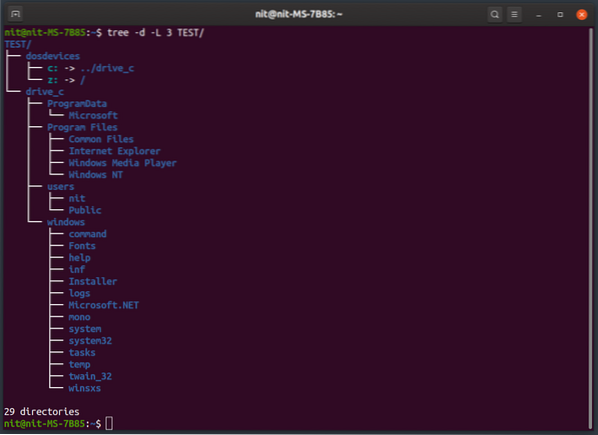
Ако покренете „.еке “или„.мси ”помоћу вина, апликација ће бити инсталирана у„ Програм Филес ”под„ дриве_ц ”(осим ако не наведете прилагођену путању). Дакле, да бисмо покренули „.еке ”након завршетка инсталације, можда ћете морати да одете у директоријум апликације у директоријуму„ Програм Филес ”да бисте покренули апликацију.
Винецфг
Покретањем наредбе „винецфг“ можете променити многа подешавања и понашање префикса за вино. Нека од подешавања укључују поставке екрана, поставке спољног погона и аудио поставке.
Покрените једну од следећих команди да бисте покренули винецфг:
$ винецфг$ ВИНЕПРЕФИКС = / путања / до / префикса винецфг
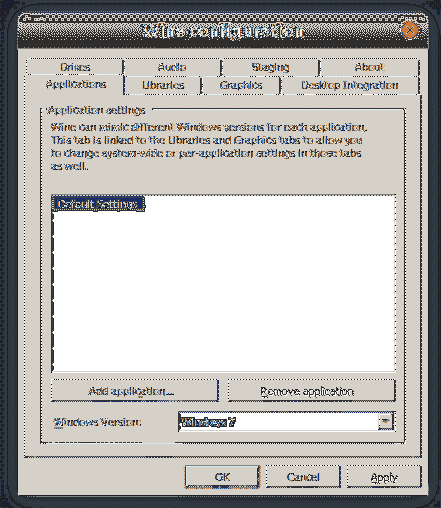
Контролна табла за вино
„Контролна табла за вино“ је још један корисни услужни програм укључен у вино који вам омогућава да конфигуришете гамепад и подесите друге корисне опције.
Можете покренути винецонтрол помоћу једне од наредби у наставку:
$ контрола вина$ ВИНЕПРЕФИКС = / путања / до / префикс контроле вина
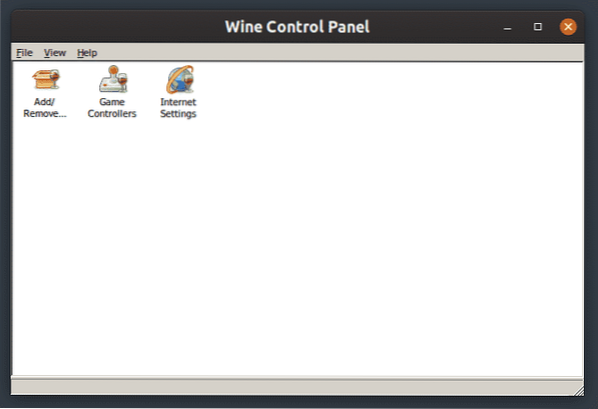
Винетрицкс
Винетрицкс је практичан алат испоручен с вином који вам омогућава да инсталирате многе библиотеке и апликације независних произвођача са ГУИ интерфејса. Такође вам омогућава да промените поставке за префикс вина и обављате задатке одржавања. Иако ГУИ винетрицкс-а није тако интуитиван као друге типичне ГТК и Кт Линук апликације, посао завршава.
Да бисте инсталирали винетрицкс у Убунту, покрените наредбу испод:
$ судо апт инсталирај винетрицксСада можете покретати винетрицкс користећи једну од следећих команди:
$ винетрицкс$ ВИНЕПРЕФИКС = / путања / до / префикса винетрицкс
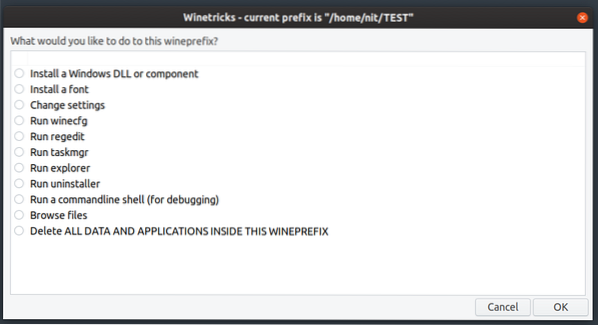
Винетрицкс такође има леп интерфејс командне линије, о њему можете знати више покретањем наредбе испод:
$ винетрицкс - помоћПокретање датотека „Лнк“ у вину
До сада су горњи примери објашњавали како се покреће „.еке ”помоћу Вине-а. Међутим, неке апликације у оперативном систему Виндовс долазе са „.лнк ”датотеке које нису ништа друго до пречице до извршних бинарних датотека са неким додатним прилагођавањима и параметрима.
Трчати ".лнк ”помоћу вина, морате покренути наредбу користећи један од следећих формата:
$ вине старт / патх / то / филе.лнк$ ВИНЕПРЕФИКС = / путања / до / префикс вина старт / путања / до / датотеке.лнк
Покретање датотека „Бат“ у Вине-у
Бат датотеке су басх датотеке скрипти које се могу покренути у оперативном систему Виндовс помоћу командне линије или тумача. Вино укључује услужни програм „винецонсоле“ који се може користити за покретање командне линије и покретање „.бат ”датотеке. Можете покренути „.бат ”датотеке користећи једну од следећих команди:
$ винецонсоле / патх / то / филе.шишмиш$ ВИНЕПРЕФИКС = / путања / до / префикса винецонсоле / путања / до / датотеке.шишмиш
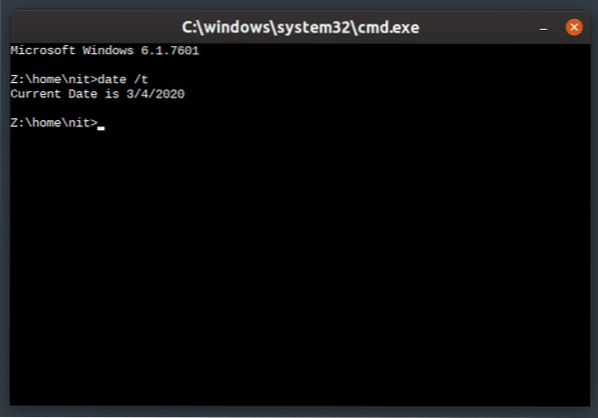
Интерпретатор наредби приказан горе подржава све главне наредбе компатибилне са Виндовсом.
Закључак
Вине је способан да покреће бројне Виндовс апликације у Линуку, премошћујући јаз између две платформе. Иако неке популарне апликације још увек не раде са Вине-ом, укупна компатибилност се знатно побољшала. У недавној прошлости, Валве је најавио слој компатибилности „Протон“ за покретање Виндовс игара на Линуку користећи Стеам. Протон је заснован на вину и долази са додатним функцијама, ажурирањима квалитета живота и закрпама компатибилности.
 Phenquestions
Phenquestions


